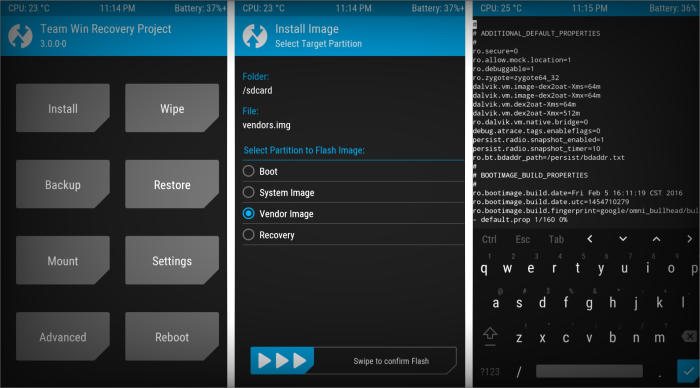Dalam dunia Android kita kenal dengan istilah Unlock Bootloader, TWRP dan Root. Ketiga hal ini merupakan inti dalam hal memodifikasi sistem Android. Untuk itu Anda perlu tahu hal tersebut agar tidak dibilang gaptek.
Oppo F9 Pro telah dibekali dengan OS Android 8.1 Oreo sehingga terasa lebih smooth dan lancar. Sebagai pendukung performanya, disematkan chipset Helio P60 dengan mengusung processor 4x 2.00GHz ARM Cortex A73 + 4x 2.00GHz ARM Cortex A53.
Selain itu, kombinasi GPU ARM Mali G72 MP3 dan juga RAM 6GB menjadikan multitasking semakin responsif. Dilengkapi pula penyimpanan internal 128GB sehingga menampung lebih banyak file.
Proses pertama untuk memulai oprek HP Oppo F9 Anda adalah Unlock Bootloader, setelah terbuka Anda baru bisa memasang TWRP dan melakukan root.
Cek Unlock Bootloader F9 / Pro
Daftar Isi
Bootloader ada 2 jenis pertama Locked dan kedua Unlocked Bootloader. Keduanya memiliki fungsi yang sama untuk mengatur proses restart sebuah perangkat Android.
Perbedaan terletak pada keamanan saja, locked bootloader memiliki keamanan yang ketat sehingga Anda tidak akan bisa mengubah sistem.
Sedangkan unlocked bootloader lebih longgar, program ini akan mengabaikan apabila HP Android kita sudah dimodifikasi baik itu dengan TWRP ataupun custom ROM.
Makanya untuk memasang TWRP, kita membutuhkan bootloader yang terbuka (unlocked), nah disini saya akan pandu Anda untuk mengecek apakah HP Oppo F9 Anda statusnya Unlocked atau Locked Bootloader.
- Install Minimal ADB Fastboot di PC atau Laptop kalian.
- Aktikfan USB Debugging dan OEM Unlock yang ada di menu Opsi Pengembang.
- Setelah itu hubungkan Oppo F9 ke PC dengan Kabel USB.
- Buka folder Minimal ADB Fastboot yang ada di C:\Program Files (x86)\Minimal ADB and Fastboot\ atau di C:\Program Files\Minimal ADB and Fastboot\.
- Klik file py_cmd.exe.
- Setelah command prompt terbuka, kamu ketik dulu fastboot device .
- Kalau terdetek akan ada keterangan dibawahnya berupa kode unik Oppo F9.
- Setelah itu ketik fastboot oem device-info nantinya akan terlihat status bootloader.
- Jika tertulis Device Unlocked : True sudah unlocked.
- Jika False berarti belum di Unlock Bootloader.
Install TWRP F9 / Pro
Jika Oppo F9 milikmu sudah unlocked bootlaoder, Anda sudah bebas untuk memodifikasi perangkat ini. Anda bisa memasang custom recovery TWRP.
TWRP adalah recovery yang dibuat oleh pengembang agar bisa menggantikan stock recovery dari Oppo F9 dalam hal ini ColorOS Recovery. Banyak keunggulan TWRP dibanding dengan ColorOS Recovery salah satunya memungkinkan kita untuk memasang Custom ROM dan Kernel ataupun meroot ponsel Oppo dengan Magisk.
Berikut ini proses instalasi TWRP.
- Download file ADB Fastboot, setelah itu extract filenya di PC atau Laptop Windows.
- Download TWRP Oppo disini kemudian letakan file TWRP di dalam folder ADB Fastboot, sebaiknya rename filenya menjadi twrp.img.
- Sekarang aktifkan USB Debugging di Oppo F9 Anda.
- Cara buka Setting klik 7x pada tulisan Build Number / Nomor Bentukan sampai muncul tulisan “Anda sekarang adalah seorang pengembang“.
- Kemudian buka Developer Option / Opsi Pengembang dan aktifkan USB Debugging.
- Sambungkan Oppo Anda ke PC dengan Kabel USB, biasanya PC akan berbunyi dan langsung menginstall driver yang diperlukan.
- Sekarang ketik command/perintah:
adb devices
- Biasanya kalau pertama kali di Android kamu akan muncul prompt Allow USB Debugging? …. The computer’s RSA fingerprint is:. Klik OK.
- Selanjutnya kita masuk ke Fastboot mode dengan mengetikan perintah
adb reboot bootloader
- Lanjut dengan mengetikan perintah flash twrp seperti ini
fastboot flash recovery twrp.img
- Kalau sudah otomatis TWRP sudah terpasang, dan terakhir ketik perintah seperti dibawah ini agar bisa akses ke TWRP
fastboot boot twrp.img
Akhir Kata
Sekarang Anda sudah paham mengenai bootloader maupun TWRP, sehingga Anda bisa memaksimalkan kemampuan HP ini entah itu dengan memodifikasi sistem maupun kernel.
Akan tetapi tentunya ada kerugiannya, dimana untuk garansi tidak akan diakui lagi oleh pihak Oppo. Anda sudah tidak bisa klaim garansi dengan gratis lagi.